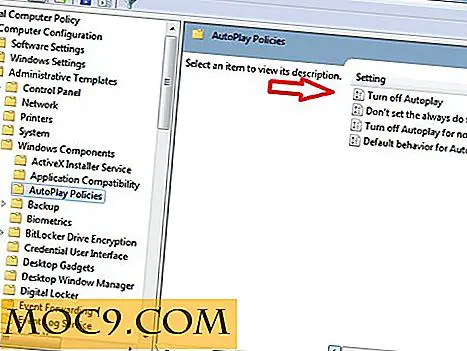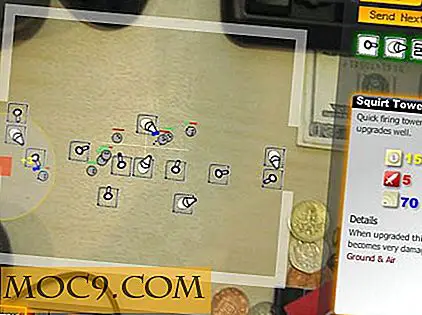Ta din liste med kommandolinjen med iKog
Jeg liker en god GUI så mye som den neste personen, men noen ting ber for litt mer enkelhet. En av disse tingene er en å gjøre liste. Derfor vender jeg til kommandolinjen og en tekstfil for min.
Av de flere kommandolinjene å gjøre programmer der ute i Linux økosystemet, hvilken skal du velge? Det er opp til deg å bestemme, men du vil kanskje se på iKog. Kort for det Holder på å vokse, iKog er et Python-skript som hjelper deg med å administrere oppgavene dine. Hvis du er i ferd med å få ting gjort (GTD for kort, en populær metode for personlig organisering), så er det verdt tiden å sjekke ut iKog.
installere
Først av, sørg for at du har Python installert på datamaskinen din. Hvis du bruker Linux, så er det sjansen for at du gjør det. For å sjekke, åpne et terminalvindu og skriv inn hvilken python . Kommandoen skal returnere noe som / usr / bin / python . Hvis ikke, installer Python ved hjelp av pakkebehandling eller ved å laste ned et installasjonsprogram eller en kildepakke.
Derfra, last ned skriptet. For enkelhets skyld, ta tak i filen ikog.py.gz. Når den er lastet ned, åpner du et terminalvindu og navigerer til katalogen der filen ble lagret. Kjør deretter følgende kommandoer:
gzip -d ikog.py.gz chmod 700 ikog.py mv ikog.py ikog
Kommandoene trekker ut skriptet fra arkivet, gjør det kjørbart og omdøper skriptet til ikog. Den siste kommandoen er ikke nødvendig; Jeg gjør bare det for å lagre tastetrykk.
Derfra flytter du filen til et sted i din bane, for eksempel, / usr / local / bin.
Bruk av iKog
Når du vil jobbe med oppgavelisten, åpner du et terminalvindu og kjører kommandoen ikog (eller ikog.py hvis du ikke omdøpte skriptet). Du får se en programskjerm og ikke mye annet. Det første du vil gjøre er å legge til en oppgave. For å gjøre det, skriv til [oppgave] - for eksempel, legg til Skriv iKog-innlegg for MTE . Deretter trykker du på Enter.

Husk da jeg nevnte GTD noen få stykker siden? Vel, GTD har et konsept som heter kontekster . En kontekst er en ting, et sted eller en person som du trenger for å fullføre en oppgave. Alle sammenhenger har et @ tegn foran dem. For eksempel angir @HomeOffice en oppgave som du må gjøre på hjemmekontoret. Kontekster lar deg også filtrere oppgaver; mer om dette snart. For å inkludere en kontekst når du legger til en oppgave, skriv til legg til @Kontekst - for eksempel, legg til Research nabolagshistorikk @Library .

Å legge til oppgaver er en ting, men hvordan vurderer du dem? Ved å skrive liste, som viser alle oppgavene dine.

Hvis du vil filtrere etter en bestemt kontekst, skriver du bare inn liste @Kontekst - for eksempel liste @HomeOffice .
Legg merke til at hver oppgave i listen har et nummer. Det nummeret er nyttig når du vil fullføre en oppgave. For å gjøre det, skriv ferdig [oppgavenummer] - for eksempel gjort 1 . Du blir bedt om å bekrefte at du vil fullføre oppgaven. Bare skriv Ja og trykk Enter.

Det er flott, men hvor lagres dataene mine?
Tro det eller ei, det er lagret i iKog-skriptet. Det gjør iKog veldig bærbar. Hvis du trenger tilgang til din liste over flere datamaskiner som har Python installert på dem, kan du få en Dropbox-konto og lagre iKog-skriptet i en mappe i Dropbox. Eller lagre skriptet til en USB-minnepinne. Kjør bare iKog fra begge steder.
Selvfølgelig vil lagring av dataene i skriptet åpne deg for problemer. Hva skjer hvis du ved et uhell sletter skriptet? I iKog kan du legge inn kommandoen eksport for å lagre dataene i en tekstfil kalt ikog.tasks.txt. Hvis noe skjer med skriptet, kan du installere en ny versjon og deretter skrive inn kommandoen import ikog.tasks.txt for å trekke inn dataene dine.
iKog er enkel å bruke og er veldig fleksibel. Den har en rekke nyttige alternativer - dette innlegget bare tok en titt på en håndfull av dem. Hvis du vil gjøre din til å gjøre listen bærbar, gjør det så lett å gjøre.
Fotokreditt: xololounge